Cómo recibir alertas para dormir según cuándo necesitas despertarte

Cómo recibir alertas para dormir según cuándo necesitas despertarte
Con Windows 7/Vista, muchas aplicaciones estándar, como el Firewall de Windows, se renovaron. La interfaz del Desfragmentador de Disco cambió a un cuadro de diálogo con compatibilidad con el programador de tareas para programar la desfragmentación del disco duro. Dado que ahora funciona según un horario programado, inicia la desfragmentación automáticamente en cuanto se pasa el horario programado, lo que puede causar problemas de rendimiento del disco y ralentizar el equipo. En lugar de dejar que Windows 7/Vista decida cuándo iniciar la desfragmentación, debería decidir cuándo y cómo debe ejecutarse.
La nueva interfaz del Desfragmentador de disco se ve así:
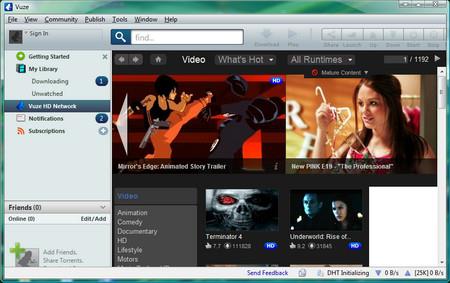
Solo ofrece tres opciones en Modificar Horario que son con qué frecuencia, qué día y a qué hora, eso no nos da mayor control sobre cuándo y cómo se debe realizar.
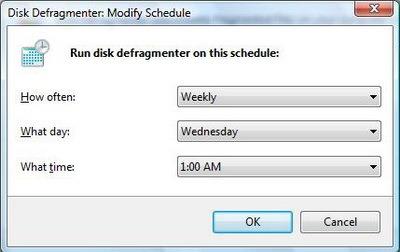
Para ajustar la programación de desfragmentación del disco, abra el Programador de tareas, haga clic en Inicio y escriba Programador de tareas en la barra de búsqueda.
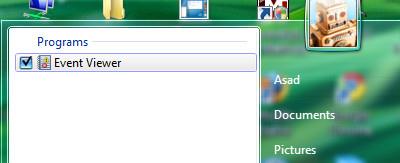
En la aplicación Administrador de tareas, navegue a lo siguiente:
Biblioteca del Programador de tareas > Microsoft > Windows > Desfragmentar
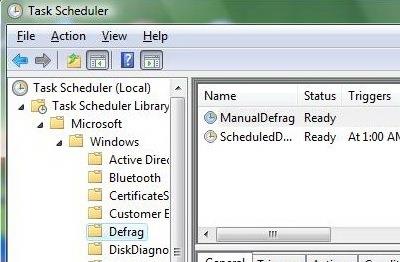
Cómo optimizar
Para comenzar a optimizar la programación, haga doble clic en ScheduledDefrag , ahora haga clic en la pestaña Desencadenadores y haga doble clic en el desencadenador Semanal , que abrirá el cuadro de diálogo Editar desencadenador y le permitirá editar la programación.
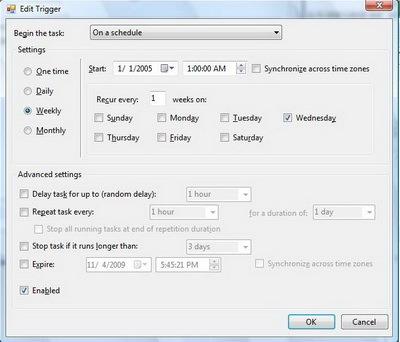
Aquí puede configurar si desea ejecutar la desfragmentación o desactivarla por completo. También puede controlar su ejecución mediante la configuración avanzada. Para iniciar la desfragmentación automática del disco en un horario distinto al programado, haga clic en el menú desplegable "Iniciar la tarea" y seleccione la opción que mejor se adapte a su hora de inicio.
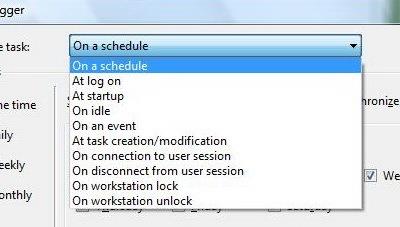
Después de realizar los cambios en la pestaña Activador, haga clic en Aceptar.
Cómo detener una desfragmentación inesperada
Para detener el desgaste del disco en momentos inesperados, haga clic en la pestaña Condiciones .
Desde aquí puedes controlar cómo se desfragmenta automáticamente durante el tiempo de inactividad (el tiempo de inactividad se refiere al tiempo en que no hay actividad en el equipo). Como puedes ver, el tiempo de inactividad predeterminado de tres minutos es un poco rápido y comenzará a desfragmentar las unidades cuando menos lo esperes. Esta es una de las razones por las que ves actividad en el disco en momentos inusuales.
Cómo controlar el comportamiento de la desfragmentación
Para controlar el comportamiento cuando se pierde la hora programada, haga clic en la pestaña Configuración .
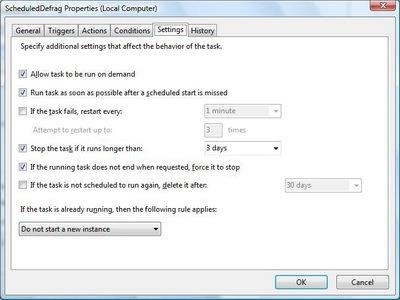
Esta pestaña le permite decidir cuándo ejecutar la tarea si se sobrepasó la hora programada, si no se pudo iniciar y cuándo detenerla después de un largo período. Después de realizar los cambios en la pestaña Configuración, haga clic en Aceptar.
Cómo recibir alertas para dormir según cuándo necesitas despertarte
Cómo apagar la computadora desde el teléfono
Windows Update funciona básicamente en conjunto con el registro y diferentes archivos DLL, OCX y AX. En caso de que estos archivos se corrompieran, la mayoría de las funciones de...
Últimamente, aparecen como hongos nuevos paquetes de protección del sistema, y todos ellos ofrecen una nueva solución de detección de spam y antivirus, y si tienes suerte...
Aprende a activar el Bluetooth en Windows 10/11. El Bluetooth debe estar activado para que tus dispositivos Bluetooth funcionen correctamente. ¡No te preocupes, es muy fácil!
Anteriormente, revisamos NitroPDF, un buen lector de PDF que también permite al usuario convertir documentos en archivos PDF con opciones como fusionar y dividir el PDF.
¿Alguna vez has recibido un documento o archivo de texto con caracteres redundantes? ¿El texto contiene muchos asteriscos, guiones, espacios vacíos, etc.?
Tanta gente me ha preguntado sobre el pequeño ícono rectangular de Google al lado del Orbe de Inicio de Windows 7 en mi barra de tareas que finalmente decidí publicar esto.
uTorrent es, sin duda, el cliente de escritorio más popular para descargar torrents. Aunque funciona a la perfección en Windows 7, algunas personas tienen...
Todos necesitamos tomar descansos frecuentes mientras trabajamos con una computadora; al no tomar descansos existe una gran posibilidad de que sus ojos se salgan (bueno, no salten).







